Optionen Auswertungen, Auftragsliste
|
Diese Version von Time-Organizer wird nicht mehr weiterentwickelt! Seit Oktober 2015 gibt es eine komplett neu entwickelte Version vom Time-Organizer. Sofern Sie noch die "alte" Version (Version 15.xx oder älter) einsetzen, wenden Sie sich bitte an unseren Support um ein Update auf die aktuelle Version einzuspielen. In dieser veralteten Version sind keine Fehlerbereinigungen mehr möglich! Die Beschreibung der aktuellen Version können Sie sich hier anschauen. |
Hier können Sie einstellen, welche Aufträge in der Auftragsliste bzw. bei der Auftragsinfo angezeigt werden sollen.
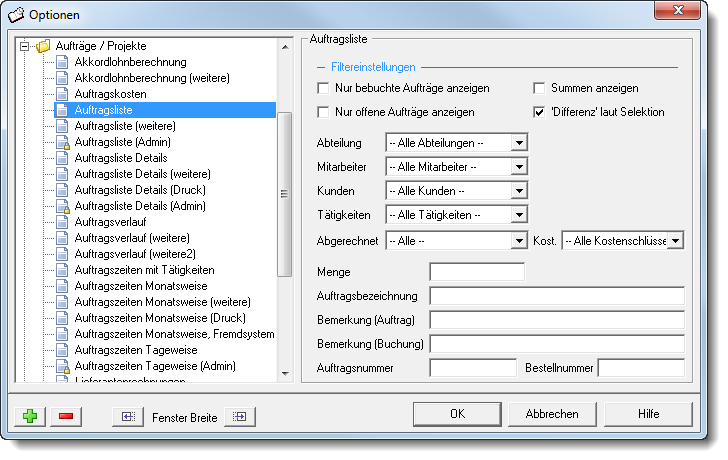
Nur bebuchte Aufträge anzeigen
Sollen in der Liste nur Aufträge angezeigt werden, zu denen auch Buchungszeiten im ausgewählten Zeitraum erfasst sind?
|
Nur Aufträge anzeigen, an denen im ausgewählten Zeitraum bereits gearbeitet wurde. |
|
Alle laut Selektion ausgewählten Aufträge anzeigen. |
Möchten Sie nur die noch offenen Aufträge angezeigt bekommen?
|
Nur die noch offenen Aufträge anzeigen. |
|
Nur bestimmte Aufträge anzeigen. |
Möchten Sie eine Summenzeile für alle angezeigten Aufträge einblenden?
|
Ja, Summenzeile anzeigen. |
|
Nein, Summenzeile nicht anzeigen. |
Soll die Differenz der SOLL und IST Werte auf Basis der laut Selektion ermittelten IST Werte ermittelt werden, oder sollen alle gebuchten Werte für die Berechnung berücksichtigt werden?
|
Die Differenz wird aus SOLL und IST der Daten aus dem selektierten Bereich ermittelt. |
|
Die Differenz wird aus SOLL und IST aller gebuchten Daten ermittelt. |
Abteilung
Sie können in der Auftragsliste alle Aufträge ausgeben lassen oder nur die Aufträge einer bestimmten Abteilung. Die Abteilung wird aus den Stammdaten der Aufträge ermittelt. Es handelt sich nicht um die Abteilung bestimmter Mitarbeiter!
Um die Aufträge von allen Abteilungen ausgeben zu können, benötigen Sie Rechte '3' für die Auftragsliste.
Mit Rechten '2' (Abteilungsleiter) können Sie aus allen Ihren Abteilungen auswählen.
Sie können in der Auftragsliste alle Aufträge ausgeben lassen oder nur die Aufträge, die von einem bestimmten Mitarbeiter bearbeitet wurden.
So können Sie sich schnell einen Überblick über einen bestimmten Mitarbeiter verschaffen.
Sie können in der Auftragsliste alle Aufträge ausgeben lassen oder nur die Aufträge, die für einen bestimmten Kunden bearbeitet wurden.
Sie können in der Auftragsliste alle Tätigkeiten ausgeben lassen oder nur die Aufträge die für eine bestimmte Tätigkeit bearbeitet wurden.
|
Hinweis: Es werden nur Tätigkeiten zur Auswahl vorgeschlagen, die bereits bei Buchungen benutzt worden sind! |
Sie können in der Auftragsliste alle Aufträge ausgeben lassen oder nur die Aufträge die einen bestimmten Abrechnungsstatus (abgerechnet bzw. noch nicht abgerechnet) haben.
Sie können in der Auftragsliste alle Buchungen ausgeben lassen, bei denen eine bestimmte Menge bei den jeweiligen Buchungen eingetragen wurde (also die Menge bei einzelnen Buchungen, nicht die gesamte Menge für den Auftrag).
Sie können hier gezielt nach Auftragsbezeichnungen suchen. Hierbei haben Sie sehr umfangreiche Selektionskriterien:
Eingabefeld leer
Das Feld 'Auftragsbezeichnung' wird nicht selektiert, es werden alle angezeigt (die den sonstigen Kriterien entsprechen).
Eingabe mit Platzhaltern
Sie möchten nach einem Text "Bruchstück" suchen?
Sie können dazu "Wildcards" eingeben. Es gibt zwei Arten von Wildcards:
Platzhalter für einzelne Buchstaben: "_" (Unterstriche) oder "?"
Platzhalter für mehrere Buchstaben: "%" oder "*"
Beispiele:
CNC* |
findet alle Einträge die mit dem Wort CNC beginnen |
*CNC |
findet alle Einträge die mit dem Wort CNC enden |
*CNC* |
findet alle Einträge die das Wort CNC enthalten |
????er* |
findet alle Einträge die an der 5+6 Stelle die Buchstaben "er" enthalten |
Sie können hier gezielt nach Bemerkungen zu den Aufträgen (aus den Auftrags Stammdaten) suchen. Hierbei haben Sie sehr umfangreiche Selektionskriterien:
Eingabefeld leer
Das Feld 'Bemerkung' wird nicht selektiert, es werden alle angezeigt (die den sonstigen Kriterien entsprechen).
Eingabe mit Platzhaltern
Sie möchten nach einem Text "Bruchstück" suchen?
Sie können dazu "Wildcards" eingeben. Es gibt zwei Arten von Wildcards:
Platzhalter für einzelne Buchstaben: "_" (Unterstriche) oder "?"
Platzhalter für mehrere Buchstaben: "%" oder "*"
Beispiele:
Wartung* |
findet alle Einträge bei denen die Bemerkung mit dem Wort "Wartung" beginnt |
*Wartung |
findet alle Einträge bei denen die Bemerkung mit dem Wort "Wartung" aufhört |
*Wartung* |
findet alle Einträge bei denen in der Bemerkung das Wort "Wartung" enthalten ist |
????Wa* |
findet alle Einträge die an der 5+6 Stelle der Bemerkung die Buchstaben "Wa" enthalten |
Sie können hier gezielt nach Bemerkungen zu den Buchungszeiten suchen. Hierbei haben Sie sehr umfangreiche Selektionskriterien:
Eingabefeld leer
Das Feld 'Bemerkung' wird nicht selektiert, es werden alle angezeigt (die den sonstigen Kriterien entsprechen).
Eingabe mit Platzhaltern
Sie möchten nach einem Text "Bruchstück" suchen?
Sie können dazu "Wildcards" eingeben. Es gibt zwei Arten von Wildcards:
Platzhalter für einzelne Buchstaben: "_" (Unterstriche) oder "?"
Platzhalter für mehrere Buchstaben: "%" oder "*"
Beispiele:
Wartung* |
findet alle Einträge bei denen die Bemerkung mit dem Wort "Wartung" beginnt |
*Wartung |
findet alle Einträge bei denen die Bemerkung mit dem Wort "Wartung" aufhört |
*Wartung* |
findet alle Einträge bei denen in der Bemerkung das Wort "Wartung" enthalten ist |
????Wa* |
findet alle Einträge die an der 5+6 Stelle der Bemerkung die Buchstaben "Wa" enthalten |
Sie können hier gezielt nach Auftragsnummern suchen. Hierbei haben Sie sehr umfangreiche Selektionskriterien:
Eingabefeld leer
Das Feld 'Auftragsnummer' wird nicht selektiert, es werden alle angezeigt (die den sonstigen Kriterien entsprechen).
Eingabe mit Platzhaltern
Sie möchten nach einem Text "Bruchstück" suchen?
Sie können dazu "Wildcards" eingeben. Es gibt zwei Arten von Wildcards:
Platzhalter für einzelne Buchstaben: "_" (Unterstriche) oder "?"
Platzhalter für mehrere Buchstaben: "%" oder "*"
Beispiele:
17/12* |
findet alle Einträge bei denen die Auftragsnummer mit 17/12 beginnt |
*17/12 |
findet alle Einträge bei denen die Auftragsnummer mit 17/12 aufhört |
*17/12* |
findet alle Einträge bei denen in der Auftragsnummer 17/12 enthalten ist |
????17* |
findet alle Einträge die an der 5+6 Stelle der Auftragsnummer eine "17" enthalten |
Sie können hier gezielt nach Bestellnummern suchen. Hierbei haben Sie sehr umfangreiche Selektionskriterien:
Eingabefeld leer
Das Feld 'Bestellnummer' wird nicht selektiert, es werden alle angezeigt (die den sonstigen Kriterien entsprechen).
Eingabe mit Platzhaltern
Sie können dazu "Wildcards" eingeben. Es gibt zwei Arten von Wildcards:
Platzhalter für einzelne Buchstaben: "_" (Unterstriche) oder "?"
Platzhalter für mehrere Buchstaben: "%" oder "*"
Beispiele:
17/12* |
findet alle Einträge bei denen die Auftragsnummer mit 17/12 beginnt |
*17/12 |
findet alle Einträge bei denen die Auftragsnummer mit 17/12 aufhört |
*17/12* |
findet alle Einträge bei denen in der Auftragsnummer 17/12 enthalten ist |
????17* |
findet alle Einträge die an der 5+6 Stelle der Auftragsnummer eine "17" enthalten |
|
Stand: 30.09.2015 |
Aktuelle Seite https://www.Zeiterfassung-Software.de/handbuch/optionen_auftraege_auftragsliste.htm
|
Keywords: |
